
发布时间:2017-05-08 11: 15: 10
有的时候我们需要将paragon ntfs换机使用,那么这个该如何操作呢?能够使用的前提又是什么呢?
在这里先给大家讲一下这个Mac读写软件换机使用的前提,那就是一定要有Paragon NTFS账号且绑定注册码才可以进行换机操作。
如果我们满足以上条件,那么就可以在另外一台机器上激活Paragon NTFS软件,可以在我们的 MyParagon 账号中,将已激活的注册码释放授权许可,释放后即可在另一台电脑激活软件。
1、请登录我们的Paragon NTFS账号,登录地址如下:https://my.paragon-software.com/#/login;
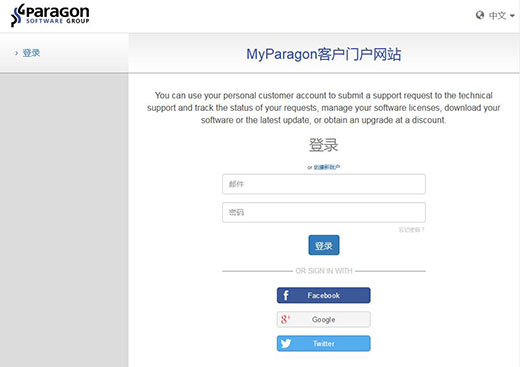
若之前没有注册过MyParagon账户的用户,需要重新注册新产品。
2、登陆账号之后,如果“我的产品”内未显示任何产品,需要点击左侧“注册新产品选项”进行序列号的绑定。
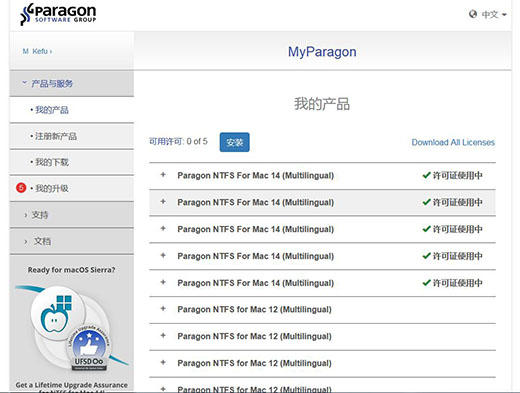
3、选择需要取消授权的注册码,点击右侧的“释放许可证”,在接下来出现的对话框中点击“确定”,在此我们也可以了解到一个注册码仅能释放5次,即只能换5台电脑使用,超过后则需要重新购买,所以大家需要注意换机使用的次数;
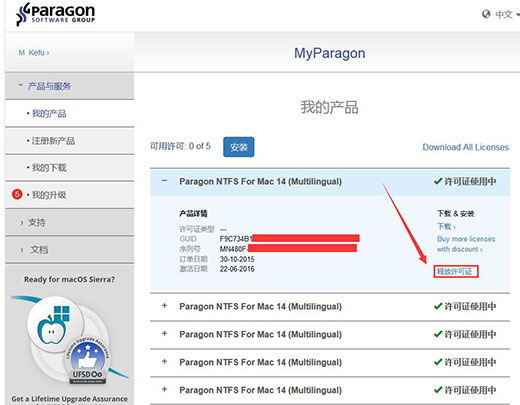
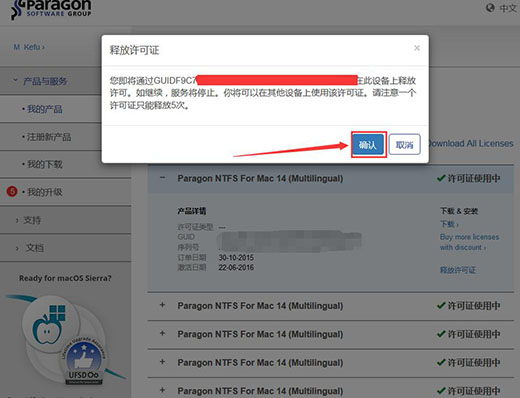
4、当出现“许可证未使用”时则表明此注册码释放成功,可以用到其他电脑上激活这个能够解决mac移动硬盘不能写入的软件。
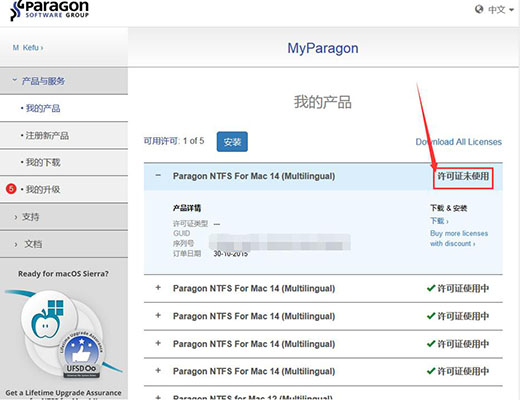
只要以上简单四步,我们就可以实现paragon ntfs的换机使用,但是大家一定注意只有Paragon NTFS账号且绑定注册码才可以进行换机操作,而且特别需要注意的是换机使用次数只有5次。
如果大家还有其他关于paragon ntfs的问题,可以登录中文官网服务中心来进行问题查询,相信在这里大家能够找到自己所需要的答案。
展开阅读全文
︾